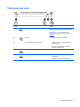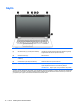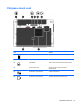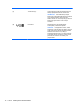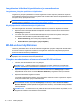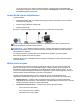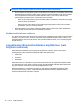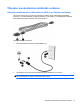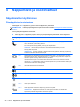User's Guide - Linux
Table Of Contents
- Tervetuloa
- Perehtyminen tietokoneeseen
- Verkkoyhteydet
- Näppäimistö ja osoitinlaitteet
- Multimedia
- Virransäästö
- Tietokoneen sammuttaminen
- Virranhallinta-asetusten määrittäminen
- Akkuvirran käyttäminen
- Akun jäljellä olevan varauksen näyttäminen
- Akun asettaminen paikalleen tai sen irrottaminen
- Akun lataaminen
- Akun käyttöajan pidentäminen
- Akun heikon varaustason hallinta
- Akun heikon varaustason tunnistaminen
- Akun heikon varaustason korjaaminen
- Akun heikon varaustason korjaaminen, kun saatavilla ei ole ulkoista virtalähdettä
- Akun heikon varaustason korjaaminen, kun saatavilla on ladattu akku
- Akun heikon varaustason korjaaminen, kun saatavilla ei ole mitään virtalähdettä
- Akun heikon varaustason korjaaminen, kun tietokone ei pysty poistumaan lepotilasta
- Akun virran säästäminen
- Akun säilyttäminen
- Käytetyn akun hävittäminen
- Akun vaihtaminen
- Ulkoisen verkkovirtalähteen käyttäminen
- Asemat
- Ulkoiset kortit ja laitteet
- Muistimoduulit
- Suojaus
- Tietokoneen suojaaminen
- Salasanojen käyttäminen
- Computer Setup -apuohjelman automaattisen DriveLock-suojauksen käyttäminen
- Palomuuriohjelmiston käyttäminen
- Valinnaisen lukitusvaijerin asentaminen
- Sormenjälkitunnistimen käyttäminen (vain tietyissä malleissa)
- Varmuuskopiointi ja palauttaminen
- Computer Setup (BIOS)- ja Advanced System Diagnostics -apuohjelmat
- MultiBoot
- Vianmääritys ja tuki
- Vianmääritys
- Tietokone ei käynnisty
- Tietokoneen näyttö on tyhjä
- Ohjelmisto toimii tavallisesta poikkeavalla tavalla
- Tietokone on käynnissä, mutta se ei vastaa
- Tietokone on epätavallisen lämmin
- Ulkoinen laite ei toimi
- Langaton verkkoyhteys ei toimi
- Tietokone ei tunnista optista asemaa
- Levyä ei toisteta
- Elokuva ei näy ulkoisessa näytössä
- Levyn polttaminen ei käynnisty tai se keskeytyy ennen levyn valmistumista
- Yhteyden ottaminen tukeen
- Tarrat
- Vianmääritys
- Tietokoneen puhdistaminen
- Teknisiä tietoja
- Staattisen sähkön purkaus
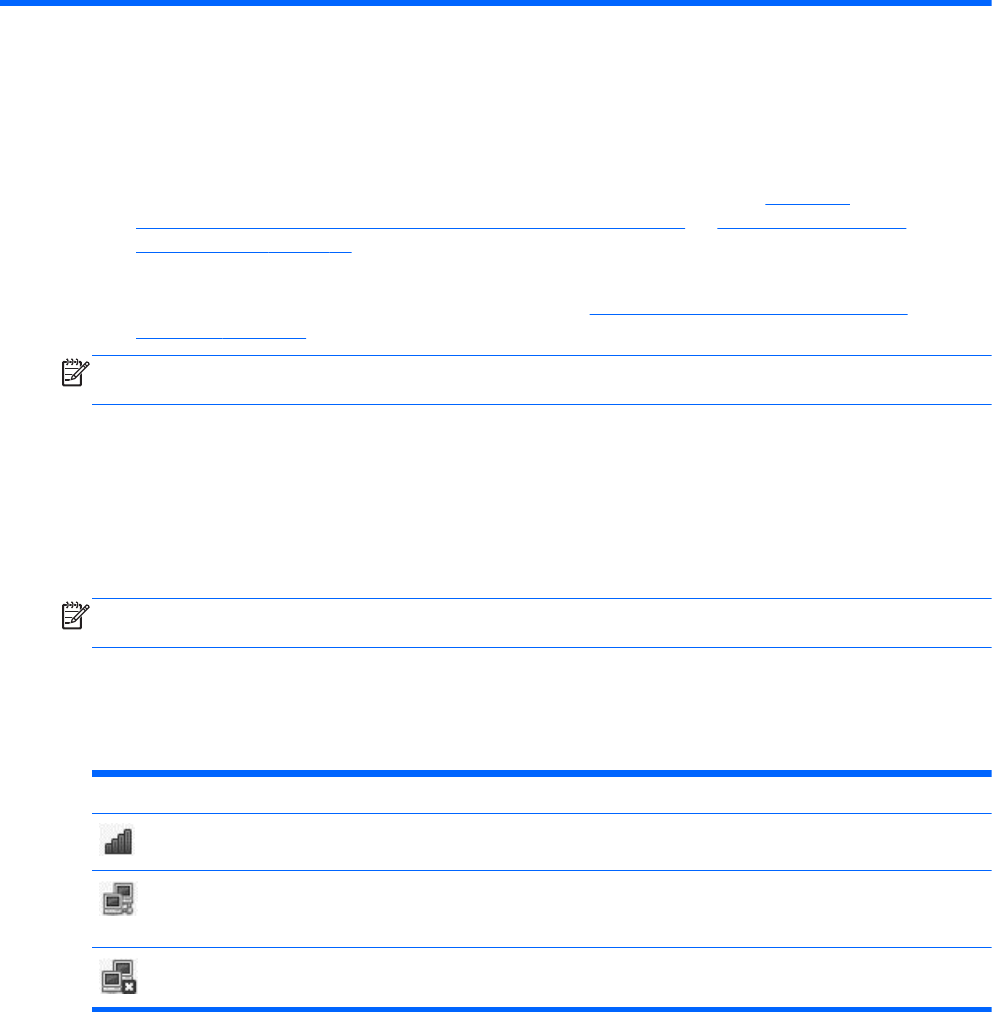
3 Verkkoyhteydet
Tietokoneesi voi tukea yhtä tai useampaa seuraavista Internet-yhteystyypeistä:
●
Langaton – Voit käyttää Internetiä langattoman yhteyden kautta. Katso
Yhteyden
muodostaminen olemassa olevaan WLAN-verkkoon sivulla 16 tai Uuden WLAN-verkon
määrittäminen sivulla 17.
●
Kiinteä – Voit käyttää Internetiä muodostamalla yhteyden kiinteään verkkoon. Tietoja yhteyden
muodostamisesta kiinteään verkkoon on kohdassa
Yhteyden muodostaminen kiinteään
verkkoon sivulla 19.
HUOMAUTUS: Internet-laitteiden ja -ohjelmistojen toiminnot vaihtelevat tietokoneen mallin ja oman
sijaintisi mukaan.
Internet-palveluntarjoajan (ISP) käyttäminen
Internet-yhteyden muodostaminen edellyttää, että sinulla on asiakastili Internet-palveluntarjoajalla.
Ota yhteys haluamaasi Internet-palveluntarjoajaan ja hanki siltä Internet-yhteys ja modeemi. Internet-
palveluntarjoaja voi auttaa modeemin käyttöönotossa, langattoman tietokoneen ja modeemin välisen
verkkokaapelin asennuksessa sekä Internet-palvelun toimivuuden tarkistuksessa.
HUOMAUTUS: Saat Internet-palveluntarjoajaltasi käyttäjätunnuksen ja salasanan, joiden avulla voit
käyttää Internetiä. Laita nämä tiedot muistiin ja säilytä niitä turvallisessa paikassa.
Langattoman yhteyden ja verkon tilan kuvakkeiden
tunnistaminen
Kuvake Nimi Kuvaus
Langaton yhteys
(muodostettu)
Osoittaa, että yksi tai useampi langaton laite on käytössä.
Verkkoyhteys (muodostettu) Osoittaa, että kiinteä verkkoyhteys on muodostettu ja aktiivinen.
Jos sekä kiinteä että langaton yhteys ovat aktiivisia,
käyttöjärjestelmä käyttää kiinteää yhteyttä, sillä se on nopeampi.
Verkkoyhteys (katkaistu) Osoittaa, että kiinteitä ja langattomia verkkoyhteyksiä ei ole
muodostettu.
Langattoman yhteyden muodostaminen
Tietokoneeseen on voitu asentaa valmiiksi seuraavia langattomia laitteita:
●
WLAN-laite (langaton lähiverkko)
●
Bluetooth®-laite.
Internet-palveluntarjoajan (ISP) käyttäminen 15